Haluatko poistaa Instagram-vesileiman? Instagram on sosiaalisen median alusta, jossa ihmiset jakavat kiehtovia kuvia ja videoita. Se tarjoaa käyttäjille visuaalisen juhlan hetkien, luovuuden ja tarinoiden tutkimiseen. Kuitenkin, kun lataat sisältöä, näkyviin tulee ärsyttävä vesileimatunniste. Mietitkö kuinka poistaa Instagram-vesileima? Tämä kirjoitus opastaa sinua helppojen menetelmien läpi poista Instagram-vesileima. Oletko valmis nauttimaan latauksistasi ilman vesileimaa? Jatka lukemista!
Osa 1. Kuinka poistaa Instagram-vesileima kuvista
Lopullinen ratkaisu Instagram-vesileiman poistamiseen on AVAide Watermark Remover. Yhteensopivuusongelmista ei tarvitse huolehtia. Se toimii hyvin missä tahansa valokuvamuodossa, mukaan lukien PNG, JPG, JPEG, GIF ja muut. Voit valita haluamasi menetelmän kolmella poistovaihtoehdolla poistaaksesi Instagram-vesileiman. Nämä ovat sivellin, lasso ja monikulmio. Halusitpa sitten maalata, piirtää tai luoda valikoiman, voima on sinun käsissäsi.
Tämä verkkopohjainen vesileimanpoistoaine käyttää huippuluokan tekoälytekniikkaa vesileiman ympärillä olevien värien analysointiin. Se varmistaa tasaisen väritäytön ja sisällön täyttämisen Instagram-vesileiman poistamisen jälkeen. Se korjaa yksityiskohtia, rekonstruoi pintakuvioita ja käsittelee reunapikseleitä tuottaakseen moitteettomia tuloksia. Käytät vähemmän aikaa odottamiseen ja enemmän aikaa Instagram-vesileiman poistamiseen.
Vaihe 1Siirry AVAide Watermark Removerin viralliselle verkkosivustolle Internet-selaimella.
Vaihe 2paina Valitse valokuva -painiketta. Valitse sitten ja lähetä Instagram-kuvasi, jossa on tällä hetkellä vesileima.
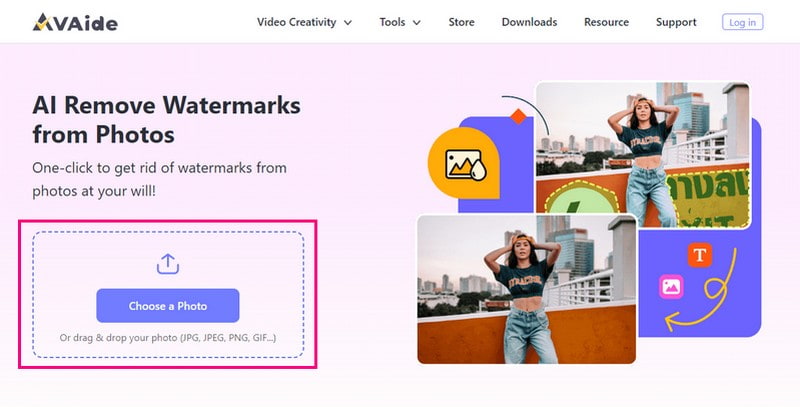
Vaihe 3Alusta tuo kuvasi päävesileiman poistovalikkoon. Alkuperäinen kuva on vasemmalla puolella ja ulostulokuva oikealla puolella.
Voit poistaa kuvien vesileiman kolmella tavalla. Voit käyttää Harjata mahdollisuus maalata vesileiman päälle. Voit käyttää Lasso mahdollisuus piirtää vesileiman ympärille. Voit käyttää Monikulmio luodaksesi valinnan suorilla viivoilla vesileiman ympärille. Jos sinulla on ei-toivottuja kohokohtia, käytä Pyyhekumi mahdollisuus poistaa ne.
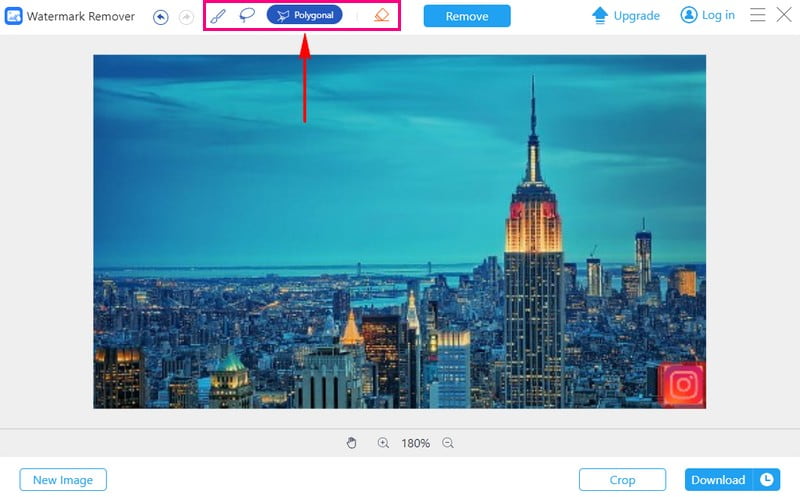
Vaihe 4Klikkaa Poista -painiketta aloittaaksesi vesileiman poistoprosessin. Se näyttää kuvasi ilman vesileimaa vain muutamassa sekunnissa. Älä välitä vesileimasta; se poistetaan, kun lataat sen.
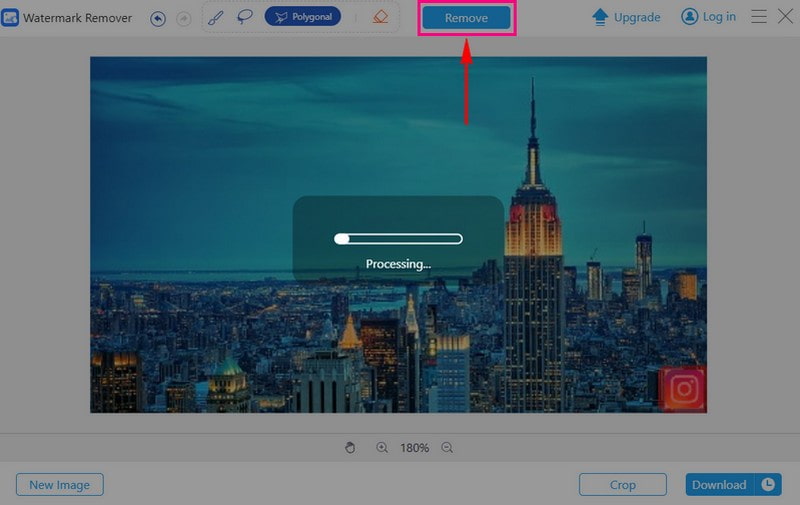
Vaihe 5 Lyö ladata -painiketta tallentaaksesi Instagram-kuvasi ilman vesileimaa paikallisiin tiedostoihisi. Jotkut pienet ohjelmat, jotka tukevat vain muutamaa valokuvamuotoa, kuten WatermarkRemover.io, mutta tämä ohjelma pystyy käsittelemään monia valokuvatyyppejä.
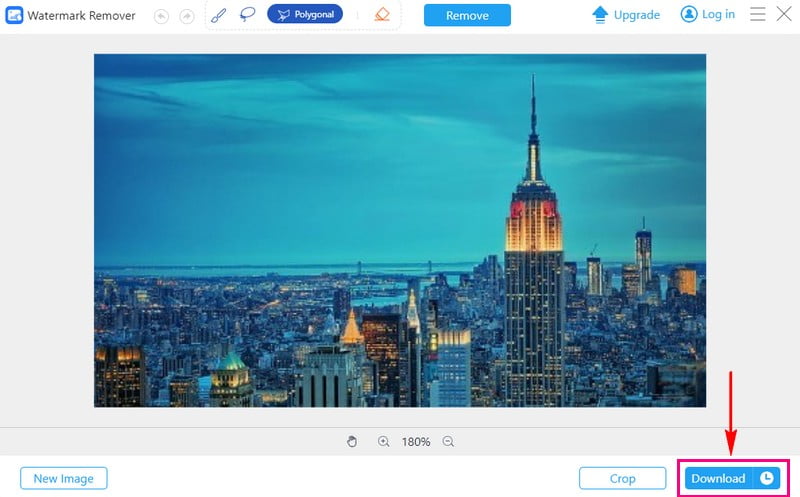
Osa 2. Vesileiman poistaminen Instagram-rullalta
Paras tapa poistaa Instagram-vesileima videosta
Huippuluokan Instagram Reel -vesileimanpoistoaine, joka voi auttaa sinua saamaan puhdasta ja kiillotettua sisältöä AVAide Video Converter. Muunto- ja muokkausominaisuuksien lisäksi se tarjoaa sisäänrakennetun videovesileimanpoistoaineen, johon voit luottaa. Tämä ominaisuus antaa sinulle mahdollisuuden manuaaliseen vesileiman poistoon. Se yksinkertaistaa Instagram-vesileiman poistamista videosta sen intuitiivisen valintaruudun avulla.
Tämän ohjelman erottaa sen tehokkuus useiden vesileimien poistamisessa yhdellä kertaa. Olipa kyseessä Windows- tai Mac-tietokone, AVAide Video Converter on oikea ratkaisu kaikille, jotka haluavat poistaa Instagram-vesileiman videosta. Voit myös muuta videon kokoa Instagramia varten tämän ohjelman kanssa.
Vaihe 1Lataa ja asenna AVAide Video Converter viralliselta verkkosivustolta. Kun olet asentanut, käynnistä ohjelma aloittaaksesi tehtäväsi.

KOKEILE SITÄ ILMAISEKSI Windows 7 tai uudempi
 Suojattu lataus
Suojattu lataus
KOKEILE SITÄ ILMAISEKSI Mac OS X 10.13 tai uudempi
 Suojattu lataus
Suojattu latausVaihe 2Suuntaa kohti Työkalulaatikko -välilehti valikkopalkissa. Etsiä Video Watermark Remover vaihtoehtojen joukosta ja valitse se.
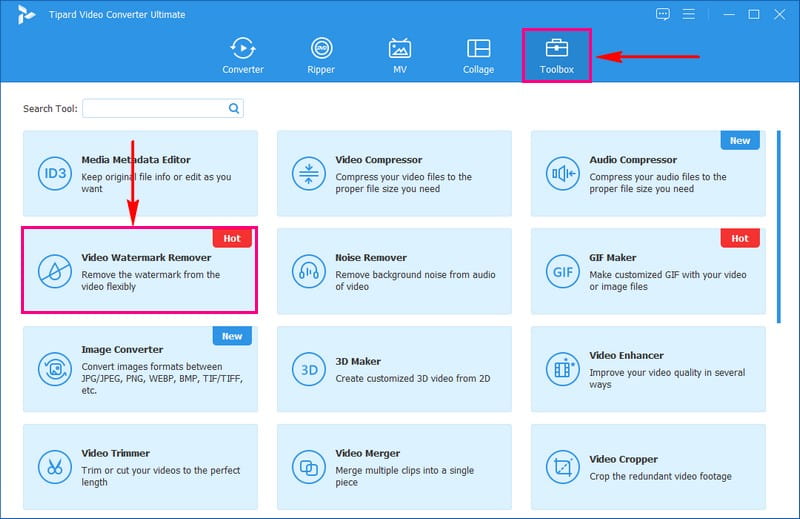
Vaihe 3Napsauta (+) -painiketta tuodaksesi Instagram-rullan vesileimalla, jonka haluat poistaa. Lyö + Lisää vesileiman poistoalue -painiketta päästäksesi vesileiman poistovalikkoon.
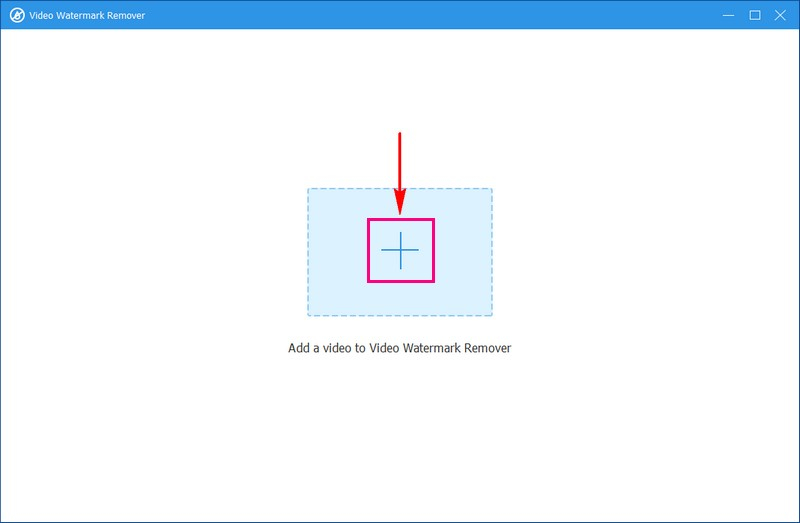
Vaihe 4Valintaruutu tulee esikatselunäytölle. Siirrä se alueelle, jossa vesileima on videossa. Muuta sen kokoa niin, että se peittää vesileiman. Se varmistaa, että videosi näyttää puhtaalta ja kiillotetulta ilman ei-toivottuja jälkiä.
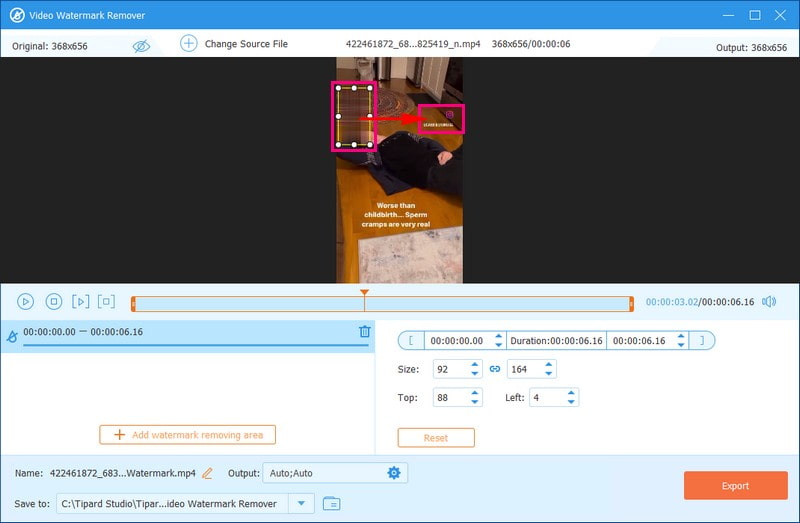
Vaihe 5 Klikkaa Viedä -painiketta aloittaaksesi Instagram Reel -vesileiman poistoprosessin. Vesileimaton videosi on saatavilla paikallisessa kansiossasi! Tarkista se!
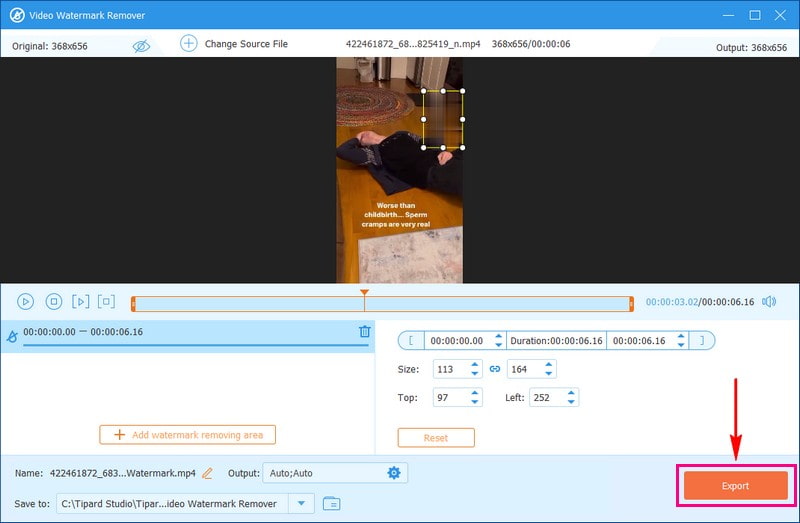
Poista Instagram-vesileima Video Onlinesta - Online Video Cutter
Jos et halua asentaa enempää työpöytäohjelmia tietokoneellesi, voit poistaa Instagram-vesileiman videosta joillakin verkkotyökaluilla. Näitä ratkaisuja on paljon helpompi käyttää. Online-menetelmät vaativat kuitenkin hyvän verkkoyhteyden, tai videon lataaminen, käsittely ja lataaminen vie paljon aikaa Instagram-vesileiman poistamisen jälkeen.
Vaihe 1Siirry selaimen Online Video Cutter -sivulle ja napsauta Avaa tiedosto -painiketta lisätäksesi videosi Instagram-vesileimalla.
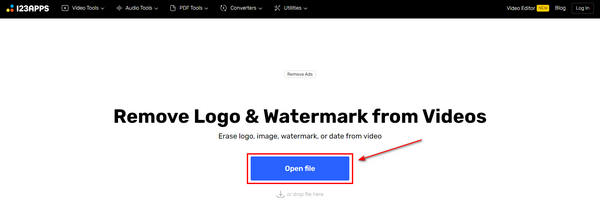
Vaihe 2Napsauta hiiren vasenta painiketta ja pidä sitä painettuna lisätäksesi suorakulmion, joka peittää videon vesileiman. Napsauta sitten Käytä -painiketta poistaaksesi Instagram-vesileiman.
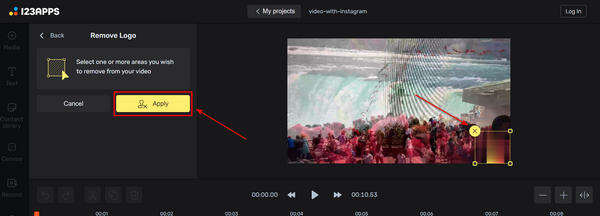
Osa 3. Lataaminen Instagramista ilman vesileimaa
Tapaa Snapinsta, online-alustasi Instagramin lataamiseen ilman vesileimoja. Se on erikoistunut Instagram-sisällön lataamiseen. Nämä ovat videoita, valokuvia, tarinoita, rullia jne. Siinä on suoraviivainen käyttöliittymä. Sen avulla on helppo navigoida ja käyttää ilman sekaannuksia. Se on käytettävissä verkkoselaimen kautta. Ei tarvita monimutkaisia asennuksia tai teknistä osaamista. Epäilemättä se on alusta, johon voit luottaa. Se varmistaa turvallisen ympäristön Instagram-sisällön latauksille.
Vaihe 1Vieraile Snapinstan virallisella verkkosivustolla Internet-selaimella.
Vaihe 2Suorita Instagram-sovellus ja kirjaudu sisään tilillesi.
Vaihe 3Etsi sisältö, jonka haluat ladata, kuten kela. paina kolme pistettä valikko ja valitse Kopioi linkki.
Vaihe 4Aseta kopioitu linkki URL-kenttään Snapinstan virallisella verkkosivustolla.
Vaihe 5paina ladata, sitten Lataa video vaihtoehto esikatselussa. Sen jälkeen tuloste ilman vesileimaa tallennetaan paikalliseen tiedostoon.
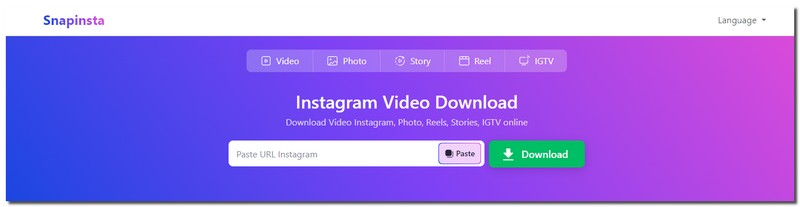
Osa 4. Usein kysytyt kysymykset Instagram-vesileiman poistamisesta
Mikä seuraavista on usein tekijänoikeudella suojattu?
Tekijänoikeudella suojatut teokset kattavat monia asioita. Näitä ovat kirjat, musiikki, maalaukset, veistokset, elokuvat, mainokset, kartat ja tekniset piirustukset.
Miksi Instagram lisää vesileiman valokuviin ja videoihin?
Instagram lisää vesileiman, joka antaa tunnustusta alkuperäiselle tekijälle. Vesileimassa on Instagram-logo ja sisällön lähettäneen henkilön käyttäjätunnus.
Onko mahdollista jakaa sisältöä ilman Instagram-vesileimaa?
Voit käyttää Instagramin jakamisasetuksia sisällön jakamiseen ilman vesileimaa. Voit julkaista uudelleen, jakaa tarinoita tai käyttää jakopainiketta lähettääksesi sisältöä ystävillesi.
Vaikuttaako vesileiman poistaminen kelalta sen kokoon ja laatuun?
Vesileiman poistaminen Instagram-rullalta ei vaikuta kokoon tai laatuun. Vesileima on pieni logo, joka osoittaa videon alkuperän. Se ei muuta visuaalista selkeyttä.
Mitä tapahtuu, jos videosi suojataan tekijänoikeuksilla?
Instagramin vesileima on sisäänrakennettu ominaisuus alustan tunnistamiseen. Tekijänoikeussymboli osoittaa, että sisältö on tekijänoikeuslain suojaama.
Siinä se on! Tämä viesti esitteli kaksi merkittävää AVAide-tuotetta, jotka poistavat vesileimat Instagram-kuvista ja -videoista. Näillä käyttäjäystävällisillä ratkaisuilla voit jättää hyvästit ei-toivotuille vesileimoille. Nauti vesileimattoman syötteen eduista ja esittele sisältösi puhtaimmassa muodossaan. Tee Instagramistasi parempi käyttämällä Instagramin vesileimanpoistoaineet. Anna valokuviesi ja videoidesi loistaa ilman vesileimoja!
Täydellinen videotyökalupakkisi, joka tukee yli 350 formaattia muuntamiseen häviöttömään laatuun.




